电脑如何隐藏wifi最安全 电脑wifi怎样设置隐藏
更新时间:2023-04-06 14:58:06作者:yang
现在WiFi网络已经随处可见,电脑开启无线功能能搜索到十几个WiFi网络。有时为了避免让别人使用我们的Wifi网络,许多小伙伴希望将自己的Wifi隐藏起来,这样就不会被别人蹭网了,还保护个人隐私。那么电脑如何隐藏wifi最安全?其实操作步骤很简单,下面就来分享一下具体操作方法。
具体方法如下:
1、用网线将无线路由器与电脑主机(笔记本)连接起来,在IE浏览器地址栏输入192.168.1.1(无线路由器背面有注明),直接敲一下Enter键,用户名、密码分别输入admin,点击确定。
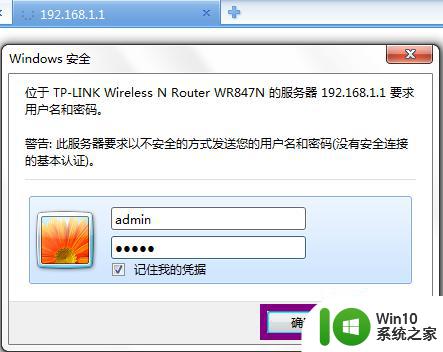
2、在TP-LINK界面的左侧,依此选择无线设置,基本设置。
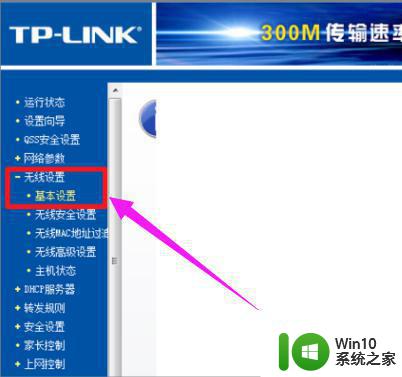
3、可以直接更改原来的SSID号(不更改也可以),将开启SSID广播前面的钩钩去掉,点击保存,点击重启即可隐藏wifi信号。
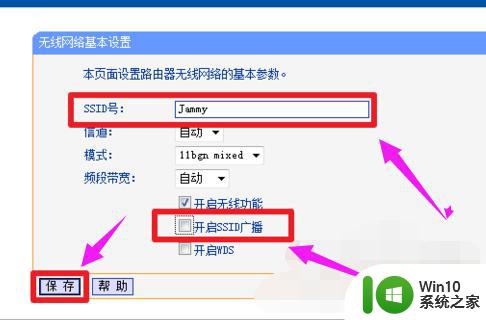
按照上述三个步骤操作之后,我们成功将电脑WiFi给隐藏起来,这样别人就搜索不自家的WiFi网络了,感兴趣的快来试试。
电脑如何隐藏wifi最安全 电脑wifi怎样设置隐藏相关教程
- 一招隐藏WiFi热点的方法 如何设置电脑WiFi隐藏热点
- 隐藏wifi如何连接电脑 电脑连接隐藏wifi步骤
- 如何在电脑上隐藏WiFi热点 电脑如何隐藏发射的WiFi热点
- 如何用电脑连接隐藏wifi 电脑怎么连接隐藏的wifi
- 如何把显示的wifi设置成隐藏 如何在路由器上设置WiFi隐藏
- 电脑怎么连接隐藏wifi 如何找到隐藏的wifi
- PC电脑和Mac电脑连隐藏wifi的教程 如何在PC电脑和Mac电脑之间连接使用隐藏的WiFi
- 电脑桌面下面任务栏怎样隐藏 电脑任务栏怎么隐藏
- 电脑上的软件如何隐藏图标 电脑软件如何隐藏图标位置
- 怎么找出电脑隐藏文件 电脑上隐藏的文件如何找出来
- 隐藏电脑ip地址的步骤 如何在电脑上隐藏IP地址
- wps怎样隐藏动画 wps怎样设置动画隐藏
- U盘装机提示Error 15:File Not Found怎么解决 U盘装机Error 15怎么解决
- 无线网络手机能连上电脑连不上怎么办 无线网络手机连接电脑失败怎么解决
- 酷我音乐电脑版怎么取消边听歌变缓存 酷我音乐电脑版取消边听歌功能步骤
- 设置电脑ip提示出现了一个意外怎么解决 电脑IP设置出现意外怎么办
电脑教程推荐
- 1 w8系统运行程序提示msg:xxxx.exe–无法找到入口的解决方法 w8系统无法找到入口程序解决方法
- 2 雷电模拟器游戏中心打不开一直加载中怎么解决 雷电模拟器游戏中心无法打开怎么办
- 3 如何使用disk genius调整分区大小c盘 Disk Genius如何调整C盘分区大小
- 4 清除xp系统操作记录保护隐私安全的方法 如何清除Windows XP系统中的操作记录以保护隐私安全
- 5 u盘需要提供管理员权限才能复制到文件夹怎么办 u盘复制文件夹需要管理员权限
- 6 华硕P8H61-M PLUS主板bios设置u盘启动的步骤图解 华硕P8H61-M PLUS主板bios设置u盘启动方法步骤图解
- 7 无法打开这个应用请与你的系统管理员联系怎么办 应用打不开怎么处理
- 8 华擎主板设置bios的方法 华擎主板bios设置教程
- 9 笔记本无法正常启动您的电脑oxc0000001修复方法 笔记本电脑启动错误oxc0000001解决方法
- 10 U盘盘符不显示时打开U盘的技巧 U盘插入电脑后没反应怎么办
win10系统推荐
- 1 萝卜家园ghost win10 32位安装稳定版下载v2023.12
- 2 电脑公司ghost win10 64位专业免激活版v2023.12
- 3 番茄家园ghost win10 32位旗舰破解版v2023.12
- 4 索尼笔记本ghost win10 64位原版正式版v2023.12
- 5 系统之家ghost win10 64位u盘家庭版v2023.12
- 6 电脑公司ghost win10 64位官方破解版v2023.12
- 7 系统之家windows10 64位原版安装版v2023.12
- 8 深度技术ghost win10 64位极速稳定版v2023.12
- 9 雨林木风ghost win10 64位专业旗舰版v2023.12
- 10 电脑公司ghost win10 32位正式装机版v2023.12